很多朋友在使用电脑的过程中,常常会因为想要打开一些卺肿蓦艚系统程序或者是修改一些默认设置,却不知道在哪打开的问题而感到烦恼,查看各种字体样式就是其中之一,今天小粕盘镱嘧编就来和大家说一说Win10系统如何查看各种字体样式
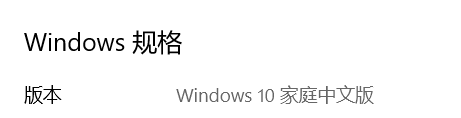
工具/原料
win10系统
攻略
1、首先,我们可以通过右键点击桌面最下方任务栏的方式选择任务栏设置进入到windows是设置中

2、进入到任务栏设置中后,不需要选择其他地方,直接就可以看到字体的选项了

3、在字体选项的功能中,右侧就可以看到所有的字体样式

4、如果觉得字体样式太多了,不容易翻找的话,也没关系,可以在所有语言处选择对应的语言

5、小编这里以中文为例子,直接就可以看到所有的相关字体样式,再以黑体为例子

6、点进去后,就能够看到字体的样式了,如果需要更换显示字体的,在上方输入框中输入想要看到的字体即可

